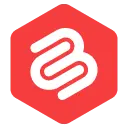ฉันซื้อชื่อโดเมน ตอนนี้คืออะไร (สิ่งที่ต้องทำ)
เผยแพร่แล้ว: 2022-01-29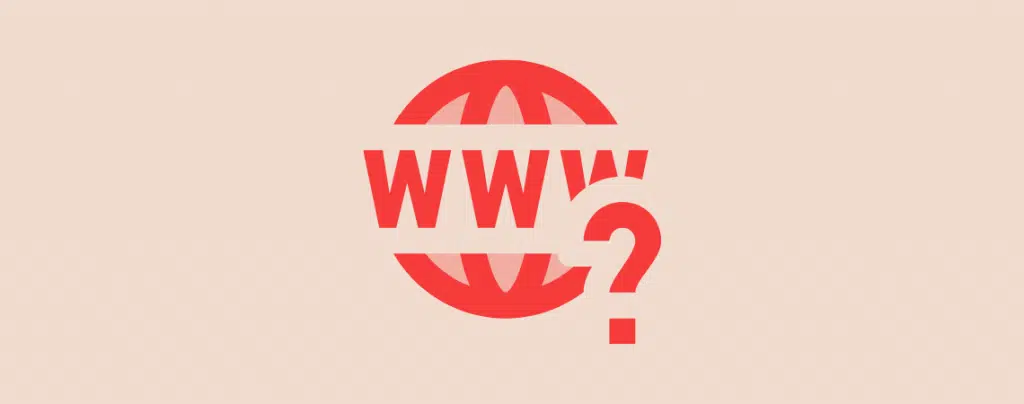
ดังนั้นคุณจึงเพิ่งซื้อชื่อโดเมน ตอนนี้อะไร?
หากนี่คือเวลาที่คุณซื้อชื่อโดเมน คุณอาจจะต้องพบกับสิ่งต่างๆ มากมายที่ต้องทำ
แต่ก็ไม่ได้ยากขนาดนั้น ไม่ว่าคุณจะมีความรู้ด้านเทคนิคที่ดีหรือไม่ก็ตาม คุณสามารถทำตามขั้นตอนถัดไปที่ต้องทำหลังจากซื้อโดเมนได้อย่างง่ายดาย
ในบทความนี้ ผมจะแนะนำสิ่งที่คุณต้องทำหลังจากซื้อชื่อโดเมน ฉันจะอธิบายแต่ละขั้นตอนโดยละเอียดเพื่อให้คุณสามารถใช้งานได้โดยไม่มีปัญหา
ในตอนท้ายของบทความนี้ คุณจะรู้ว่าต้องทำอย่างไรกับโดเมนที่ซื้อใหม่ และวิธีทำให้เว็บไซต์ของคุณใช้งานได้
- สิ่งที่ต้องทำหลังจากซื้อโดเมน
- 1. รับแผนเว็บโฮสติ้ง
- 2. เชื่อมต่อโดเมนและโฮสติ้งของคุณ
- 3. ติดตั้ง WordPress
- 4. ติดตั้งธีมและปลั๊กอินที่จำเป็น
- 5. รับที่อยู่อีเมลเฉพาะโดเมน
- 6. รักษาความปลอดภัยบัญชีโซเชียลมีเดียของคุณ
- 7. เพิ่ม Google Analytics และ Search Console
มาเริ่มกันเลย.
สิ่งที่ต้องทำหลังจากซื้อโดเมน
แม้ว่าคุณจะสามารถทำสิ่งต่างๆ ได้มากมายหลังจากซื้อโดเมนแล้ว ต่อไปนี้คือขั้นตอนสำคัญบางประการที่คุณต้องดำเนินการเพื่อตั้งค่าเว็บไซต์ของคุณ
1. รับแผนเว็บโฮสติ้ง
ขั้นตอนแรกและสำคัญที่สุดในการติดตามหลังจากซื้อโดเมนคือการซื้อแผนเว็บโฮสติ้ง
หากคุณไม่ทราบมาก่อน โดเมนคือที่อยู่ของคุณบนอินเทอร์เน็ต และโฮสติ้งของคุณก็เหมือนร้านค้าที่คุณบันทึกข้อมูลและข้อมูลทั้งหมดของคุณ คิดว่าเป็นพื้นที่เก็บข้อมูลบนเซิร์ฟเวอร์
เพื่อให้เว็บไซต์ของคุณใช้งานได้ คุณจะต้องมีเว็บโฮสติ้งที่จะเก็บข้อมูลของเว็บไซต์ของคุณ
มีผู้ให้บริการโฮสติ้งนับร้อย (อาจเป็นพัน) บางคนดีในขณะที่คนอื่นไม่ดี
การเลือกแผนเว็บโฮสติ้งที่เหมาะสมจึงเป็นสิ่งสำคัญ การเลือกแผนบริการเว็บโฮสติ้งที่ไม่ถูกต้องอาจทำให้เกิดปัญหากับเว็บไซต์ของคุณ เช่น เว็บไซต์โหลดช้า เว็บไซต์ล่มบ่อย และปัญหาอื่นๆ อีกมากมาย
ฉันใช้และแนะนำ Bluehost ให้กับผู้อ่านของฉันเป็นการส่วนตัวเพราะเป็นผู้ให้บริการโฮสต์ยอดนิยมที่ให้บริการที่ยอดเยี่ยมในราคาที่เหมาะสม
เว็บไซต์ที่ฉันโฮสต์บน Bluehost ไม่เคยประสบปัญหาหรือข้อผิดพลาดใดๆ พวกเขาทำงานได้อย่างราบรื่นเหมือนเนยและไม่ต้องการการบำรุงรักษาทางเทคนิค
ต้องการทราบส่วนที่ดีที่สุดเกี่ยวกับ Bluehost หรือไม่?
ราคาเริ่มต้นเพียง $2.99 ต่อเดือน ซึ่งมากเกินพอที่จะรองรับเว็บไซต์ที่มีปริมาณการใช้งานที่ดีหรือดี
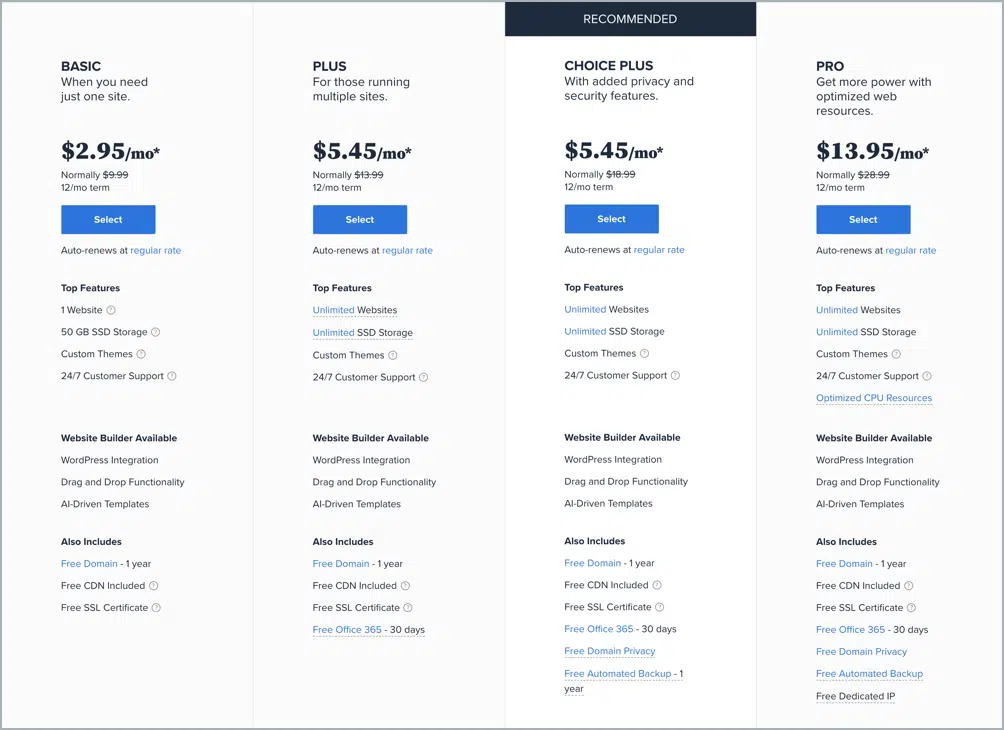
คุณสามารถเรียกดูแผน Bluehost อื่นๆ ได้หากความต้องการของคุณสูงกว่าเว็บไซต์ปกติ คลิกที่ปุ่มด้านล่างเพื่อสำรวจ Bluehost และแผนต่างๆ
2. เชื่อมต่อโดเมนและโฮสติ้งของคุณ
เมื่อคุณซื้อเว็บโฮสติ้งแล้ว ก็ถึงเวลาเชื่อมต่อโดเมนของคุณกับโฮสติ้ง ฟังดูเหมือนเป็นงานที่ซับซ้อน แต่ก็ไม่เป็นเช่นนั้น ใช้เวลาไม่ถึง 5 นาที
ให้ฉันแนะนำคุณตลอดขั้นตอนการเชื่อมต่อโดเมนกับโฮสติ้งของคุณ
- เข้าสู่ระบบผู้รับจดทะเบียนโดเมนของคุณจากที่คุณซื้อโดเมน
- ค้นหาการตั้งค่าเนมเซิร์ฟเวอร์ในผู้รับจดทะเบียนโดเมนของคุณ คุณจะพบการตั้งค่านี้ภายใต้ตัวเลือก Manage DNS ในแดชบอร์ดของคุณ
- ในหน้าการตั้งค่าเนมเซิร์ฟเวอร์ คุณจะพบตัวเลือกในการเพิ่มเนมเซิร์ฟเวอร์ เพิ่มเนมเซิร์ฟเวอร์สองรายการต่อไปนี้:
- ns1.bluehost.com
- ns2.bluehost.com
- บันทึกการตั้งค่าและคุณทำเสร็จแล้ว
การทำตามขั้นตอนข้างต้นแสดงว่าคุณได้เชื่อมต่อโดเมนกับโฮสติ้งของคุณแล้ว เพื่ออธิบายวิธีการทำงาน โดยการเพิ่มเนมเซิร์ฟเวอร์ของ Bluehost ลงในโดเมนของคุณ โดยทั่วไปคุณได้เพิ่มคำแนะนำในการชี้ชื่อโดเมนของคุณไปยังโฮสติ้งของคุณ
อาจใช้เวลาประมาณ 24-48 ชั่วโมงในการเผยแพร่การตั้งค่าชื่อโดเมน ดังนั้นไม่ต้องกังวลหากโดเมนของคุณไม่ได้ชี้ไปที่ไซต์ของคุณ
3. ติดตั้ง WordPress
WordPress คือ CMS (แพลตฟอร์มการจัดการเนื้อหา) ที่ช่วยให้คุณจัดการและเรียกใช้ไซต์ของคุณได้อย่างง่ายดาย
เป็นซอฟต์แวร์ที่ช่วยให้คุณสร้างหน้า ออกแบบไซต์ เพิ่มฟังก์ชันการทำงานต่างๆ และอื่นๆ อีกมากมายในเว็บไซต์ของคุณ
WordPress เป็นซอฟต์แวร์โอเพ่นซอร์สฟรีอย่างสมบูรณ์ซึ่งเหมาะสำหรับทุกไซต์ ไม่ว่าคุณจะกำลังตั้งค่าเว็บไซต์สำหรับร้านอาหารของคุณหรือต้องการเปิดร้านอีคอมเมิร์ซ WordPress คือหนทางที่จะไป!
ต้องการทราบข้อเท็จจริงเกี่ยวกับ WordPress หรือไม่? ไปเลย:
ปัจจุบัน WordPress มีอำนาจมากกว่า 43% ของเว็บไซต์ทั้งหมดบนอินเทอร์เน็ต!
การติดตั้ง WordPress บนเว็บไซต์ของคุณใช้เวลาไม่ถึงนาที เนื่องจาก Bluehost มีแดชบอร์ดที่ใช้งานง่ายซึ่งช่วยให้คุณติดตั้ง WordPress ได้ในคลิกเดียว
นี่คือขั้นตอนของการติดตั้ง WordPress บน Bluehost:
- ไปที่ My Bluehost ซึ่งเป็นแดชบอร์ด Bluehost ของคุณ
- ในหน้านี้ คุณจะถูกขอให้เลือกธีม เลือกธีมที่คุณชอบ แต่อย่าเครียดกับมันมาก เพราะคุณสามารถเปลี่ยนได้ในภายหลัง
- หลังจากเลือกธีมแล้ว ให้คลิกปุ่มเริ่มสร้าง การดำเนินการนี้จะติดตั้ง WordPress บนเว็บไซต์ของคุณโดยอัตโนมัติ
- หลังจากติดตั้งสำเร็จ คุณจะถูกเปลี่ยนเส้นทางไปยังแดชบอร์ด WordPress ซึ่งมีลักษณะดังนี้:
ยินดีด้วย! คุณติดตั้ง WordPress บนเว็บไซต์ของคุณสำเร็จแล้ว
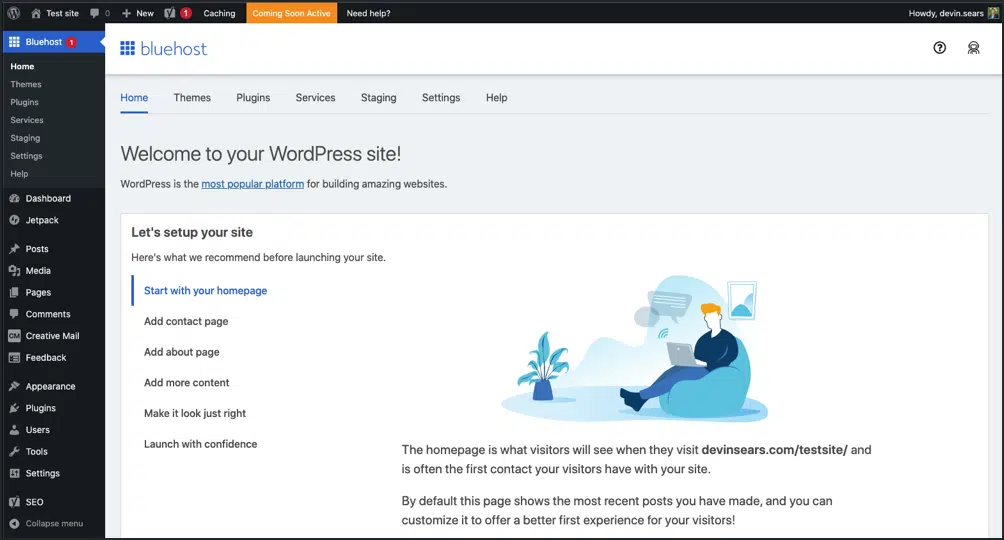
แต่เรามาแค่ครึ่งทางเท่านั้น มีอีกสองสามขั้นตอนที่คุณต้องปฏิบัติตามก่อนที่เว็บไซต์ของคุณจะพร้อมอย่างสมบูรณ์
4. ติดตั้งธีมและปลั๊กอินที่จำเป็น
ขั้นตอนต่อไปในการทำให้เว็บไซต์ของคุณพร้อมคือการติดตั้งธีมและปลั๊กอินที่จำเป็น ก่อนที่ฉันจะไปที่ปลั๊กอิน ให้ฉันพูดเกี่ยวกับธีมก่อน
พูดง่ายๆ ก็คือ ธีมคือเทมเพลตที่กำหนดรูปลักษณ์ของเว็บไซต์ของคุณ เช่นเดียวกับที่เราตั้งค่าวอลเปเปอร์บนโทรศัพท์เพื่อเปลี่ยนรูปลักษณ์ของโทรศัพท์ ธีมเป็นสิ่งจำเป็นสำหรับไซต์ WordPress
ขึ้นอยู่กับประเภทของเว็บไซต์ที่คุณต้องการสร้าง คุณสามารถติดตั้งธีมต่างๆ ได้ มีธีมสำหรับบล็อก พอร์ตโฟลิโอ ร้านค้าอีคอมเมิร์ซ ฯลฯ และยังมีธีมอเนกประสงค์ที่มีการออกแบบสำหรับหน้าทุกประเภท
มีตลาดมากมายสำหรับการค้นหาธีมดีๆ เช่น MyThemeShop, StudioPress, Elegant Themes เป็นต้น
คุณสามารถสำรวจธีมต่างๆ ในตลาดเหล่านี้ได้เนื่องจากมีธีม WordPress ที่ดีที่สุดบางส่วน
เมื่อคุณเลือกธีมแล้ว คุณต้องติดตั้งธีมนั้น นี่คือขั้นตอนในการติดตั้งธีม:
จากแดชบอร์ด WordPress ของคุณ ไปที่ ลักษณะที่ ปรากฏ > ธีม
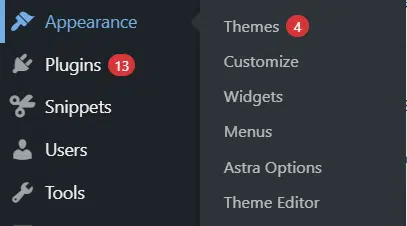
ในหน้านี้ ให้คลิกที่ปุ่ม เพิ่มใหม่
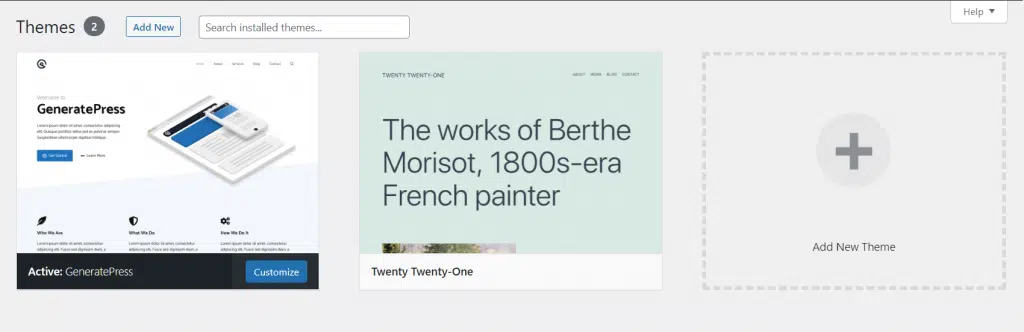
มันจะโหลดหน้าที่มีธีมยอดนิยมให้ติดตั้ง แต่ถ้าคุณซื้อและดาวน์โหลดธีมแล้ว ให้คลิกปุ่ม อัปโหลดธีม ที่ด้านบน
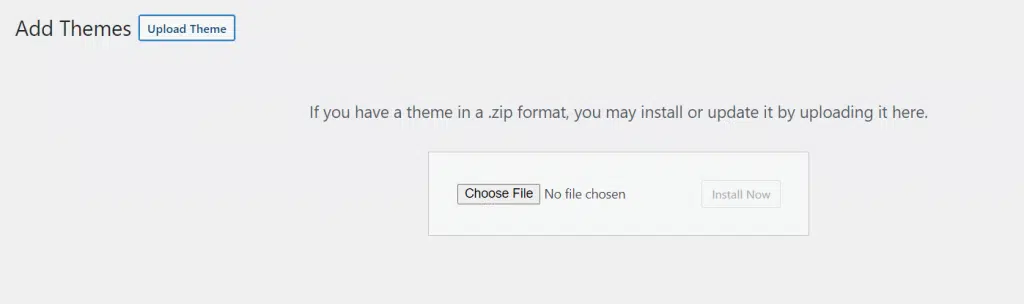
เลือกไฟล์ .zip ของธีม แล้วคลิกปุ่ม ติดตั้ง ทันที
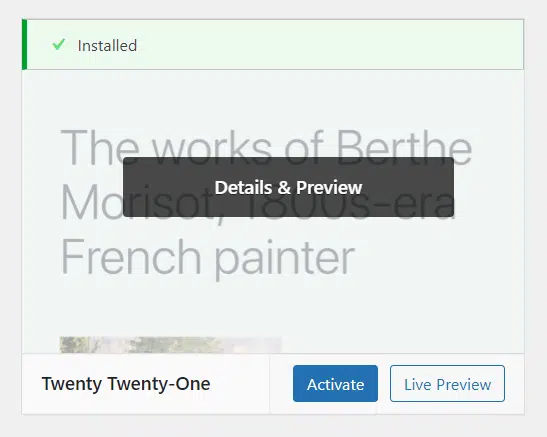
เมื่อติดตั้งแล้ว ให้คลิกที่ปุ่ม เปิดใช้งาน และธีมของคุณจะเปิดใช้งานบนเว็บไซต์ของคุณ
เมื่อคุณติดตั้งธีมแล้ว ไปที่ปลั๊กอินกัน
พูดง่ายๆ ก็คือ ปลั๊กอินคือแอปที่ติดตั้งบนเว็บไซต์ของคุณซึ่งมีฟังก์ชันบางอย่าง พวกมันทำงานในลักษณะเดียวกับแอพเครื่องคิดเลข แอพปฏิทิน แอพตัวจัดการไฟล์บนโทรศัพท์ของเรา
มีปลั๊กอินสำหรับวัตถุประสงค์ที่แตกต่างกัน เช่น การเพิ่มประสิทธิภาพความเร็วเว็บไซต์ SEO ร้านค้าออนไลน์ การออกแบบหน้า ฯลฯ
ในการติดตั้งปลั๊กอิน ให้ไปที่หน้า ปลั๊กอิน > เพิ่มใหม่ จากแดชบอร์ด WordPress ของคุณ ในหน้านี้ คุณจะพบกับปลั๊กอินยอดนิยมและแนะนำบนเว็บไซต์ของคุณ
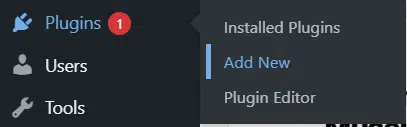
คุณสามารถค้นหาปลั๊กอินในหน้านี้และติดตั้งได้โดยตรง หรือคุณสามารถดาวน์โหลดปลั๊กอินจากเว็บไซต์บุคคลที่สามและอัปโหลดได้เหมือนกับที่เราทำกับธีม
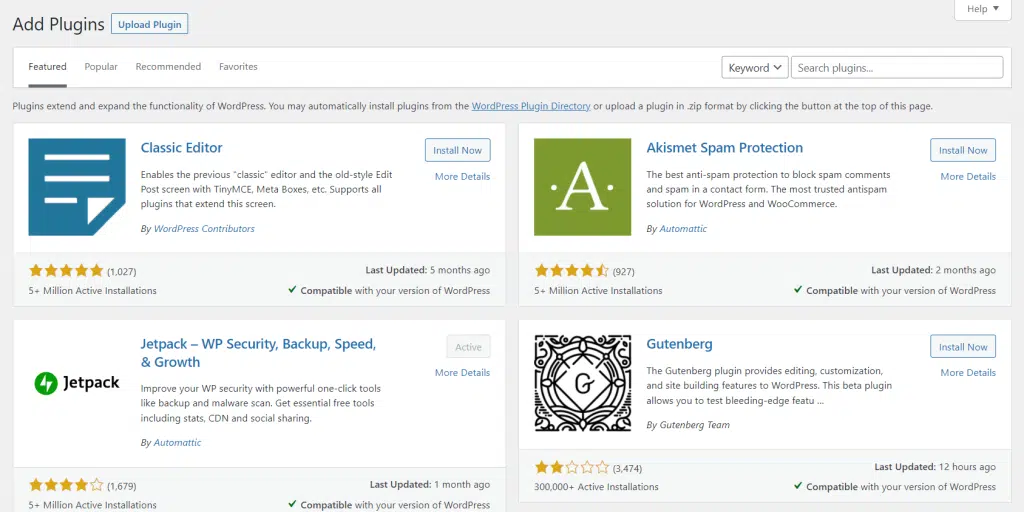
แต่อย่าติดตั้งปลั๊กอินหลายสิบตัวแบบสุ่ม ติดตั้งเฉพาะรายการที่มีวัตถุประสงค์และใช้บนเว็บไซต์ของคุณเท่านั้น
ต่อไปนี้คือปลั๊กอินที่จำเป็นบางส่วนที่คุณสามารถติดตั้งบนเว็บไซต์ของคุณ:
- RankMath – ปลั๊กอิน SEO สำหรับ WordPress
- Ultimate Blocks - สำหรับการออกแบบโพสต์บล็อกของคุณ
- WPRocket – สำหรับการเพิ่มประสิทธิภาพความเร็วเว็บไซต์
- Wordfence Security – ปลั๊กอินความปลอดภัยและการบำรุงรักษาสำหรับ WordPress
- WPForms – เพื่อสร้างแบบฟอร์มการติดต่อบนเว็บไซต์ของคุณ
- Elementor – เครื่องมือสร้างหน้าลากและวางสำหรับ WordPress
- WP Table Builder - เพื่อสร้างตารางที่สวยงามและตอบสนอง
นี่คือปลั๊กอินที่จำเป็นบางส่วนที่คุณสามารถติดตั้งได้ แต่ยังมีอีกมากมายที่คุณอาจต้องใช้ตามประเภทของเว็บไซต์ของคุณ
5. รับที่อยู่อีเมลเฉพาะโดเมน
ต้องการที่อยู่อีเมลเช่น [email protected]?
เป็นไปได้ว่าตอนนี้คุณมีชื่อโดเมนเป็นของตัวเองแล้ว!
การมีที่อยู่อีเมลแบบมืออาชีพจะเป็นประโยชน์อย่างมากต่อธุรกิจของคุณ ช่วยให้คุณเจอคนจริงและเพิ่มความน่าเชื่อถือ
ในการสร้างที่อยู่อีเมลเฉพาะโดเมนของคุณเอง ไปที่แดชบอร์ด Bluehost ของคุณและคลิกที่ Email & Office
คุณจะถูกเปลี่ยนเส้นทางไปยังหน้า การจัดการอีเมล ซึ่งคุณสามารถสร้างที่อยู่อีเมลแบบมืออาชีพของคุณเองได้
ขณะสร้างอีเมล ระบบจะขอให้คุณป้อนชื่อผู้ใช้และรหัสผ่านสำหรับอีเมล อย่าลืมชื่อผู้ใช้และรหัสผ่านที่คุณเลือก เนื่องจากจำเป็นสำหรับการเข้าถึงอีเมลในบัญชีของคุณ
เมื่อคุณป้อนข้อมูลทั้งหมดแล้ว ที่อยู่อีเมลมืออาชีพของคุณจะถูกสร้างขึ้น ตอนนี้คุณสามารถส่งและรับอีเมลจากที่อยู่อีเมลนี้
คุณสามารถก้าวไปอีกขั้นและเชื่อมต่ออีเมลธุรกิจกับบัญชี Gmail ของคุณ การดำเนินการนี้จะส่งอีเมลธุรกิจของคุณทั้งหมดไปยัง Gmail โดยตรง ดังนั้นคุณจึงไม่ต้องลงชื่อเข้าใช้บัญชีอีเมลธุรกิจของคุณ
6. รักษาความปลอดภัยบัญชีโซเชียลมีเดียของคุณ
คุณซื้อชื่อโดเมนที่คุณชอบใช่ไหม อาจเป็นเพราะคุณต้องการสร้างธุรกิจโดยใช้ชื่อนี้
ดังนั้น อย่าให้ใครมาแย่งชิงบัญชีโซเชียลมีเดียโดยใช้ชื่อนี้ คุณต้องสร้างบัญชีโซเชียลมีเดียบนแพลตฟอร์มต่างๆ โดยใช้ชื่อนี้
เพราะเมื่อคนอื่นเอาไปแล้ว จะเป็นการยากที่จะได้ชื่อผู้ใช้กลับคืนมา
ดังนั้น สร้างบัญชีบนแพลตฟอร์มต่างๆ เช่น Twitter, Facebook, Instagram, Pinterest, TikTok และแพลตฟอร์มอื่นๆ ที่คุณต้องการให้ธุรกิจของคุณมีตัวตน
เคล็ดลับที่เป็นประโยชน์อย่างหนึ่งคือการใช้ชื่อผู้ใช้เดียวกันในทุกแพลตฟอร์มเพื่อรักษาความสม่ำเสมอ ดูดีและกลายเป็นเรื่องง่ายสำหรับผู้ชมของคุณที่จะพบคุณในแพลตฟอร์มต่างๆ
คุณสามารถใช้เครื่องมือเช่น Social Media Handle Checker เพื่อตรวจสอบว่าชื่อผู้ใช้ของคุณพร้อมใช้งานบนแพลตฟอร์มต่างๆ หรือไม่ ด้วยวิธีนี้ คุณจะไม่ต้องตรวจสอบแต่ละแพลตฟอร์มทีละรายการ
7. เพิ่ม Google Analytics และ Search Console
สิ่งสุดท้ายในสิ่งที่คุณต้องทำหลังจากซื้อชื่อโดเมนคือการเพิ่มเว็บไซต์ของคุณใน Google Analytics และ Search Console
หากต้องการให้เว็บไซต์ของคุณแสดงหรือจัดทำดัชนีบนเครื่องมือค้นหาของ Google คุณจะต้องส่งเว็บไซต์ของคุณไปยัง Google
เนื่องจาก Google รวบรวมข้อมูลและจัดทำดัชนีหน้าเว็บหลายพันล้านหน้าทุกวัน และสำหรับไซต์ใหม่เช่นคุณ Google จะไม่ทราบว่ามีอยู่จริง เว้นแต่คุณจะแจ้งให้พวกเขาทราบ
นั่นเป็นเหตุผลที่พวกเขาได้สร้าง Google Search Console
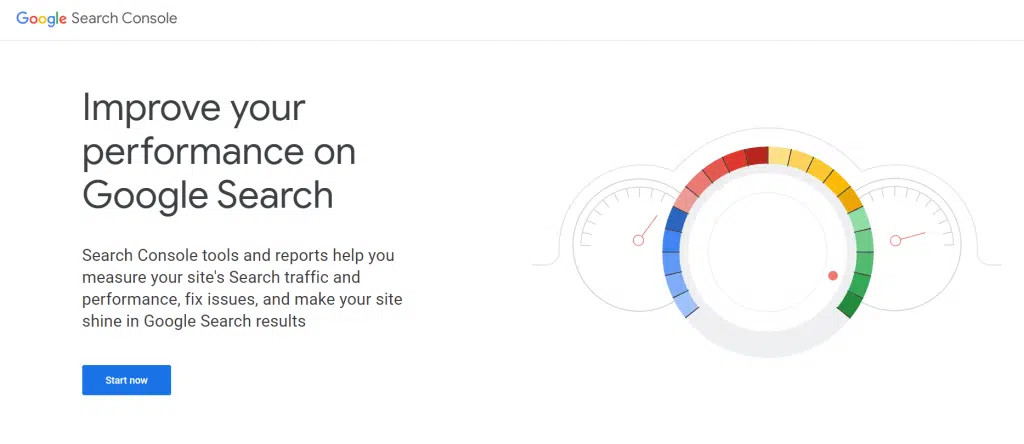
ด้วย Google Search Console คุณไม่เพียงแต่ส่งเว็บไซต์ของคุณไปยังเครื่องมือค้นหา แต่ยังดูข้อมูลอื่นๆ เกี่ยวกับเว็บไซต์ของคุณได้อีกด้วย
โดยจะแสดงข้อผิดพลาด 404 เนื้อหาที่ซ้ำกัน ข้อผิดพลาดของเซิร์ฟเวอร์ และปัญหาอื่นๆ ในเว็บไซต์ของคุณ
Google Search Console เป็นสิ่งจำเป็นอย่างยิ่งหากคุณใช้งานเว็บไซต์
การตั้งค่าบัญชีของคุณใน Search Console ค่อนข้างตรงไปตรงมา เพียงลงทะเบียนสำหรับบัญชีและเพิ่มและส่งเว็บไซต์ของคุณ
เมื่อคุณส่งเว็บไซต์ของคุณแล้ว คุณจะต้องยืนยันความเป็นเจ้าของเว็บไซต์ของคุณ Search Console ให้ตัวเลือกต่างๆ แก่คุณในการยืนยันความเป็นเจ้าของ
คุณสามารถเพิ่มรหัสในเว็บไซต์ของคุณ อัปโหลดไฟล์ หรือยืนยันความเป็นเจ้าของโดเมน คุณสามารถใช้วิธีการใดก็ได้ ฉันชอบเพิ่มรหัสในเว็บไซต์ของฉันเป็นการส่วนตัวเพราะมันเร็วที่สุด
เครื่องมืออื่นๆ ที่จำเป็นสำหรับเจ้าของเว็บไซต์คือ Google Analytics
ตามชื่อที่แนะนำ Google Analytics เป็นเครื่องมือที่แสดงให้คุณเห็นว่าเว็บไซต์ของคุณทำงานอย่างไรบนอินเทอร์เน็ต
มันแสดงสถิติเกี่ยวกับเว็บไซต์ของคุณอย่างกว้างขวาง และโดยรวมแล้ว ฉันหมายถึงสถิติที่มีรายละเอียดจริงๆ
คุณสามารถดูได้ว่ามีผู้เข้าชมเว็บไซต์ของคุณกี่คน พวกเขามาจากไหน ใช้อุปกรณ์ใด พวกเขาอยู่ในเว็บไซต์ของคุณนานเท่าใด พวกเขาเข้าชมหน้าใด และอื่นๆ อีกมากมาย
เป็นจอกศักดิ์สิทธิ์สำหรับเจ้าของเว็บไซต์เนื่องจากจะแสดงทุกอย่างเกี่ยวกับประสิทธิภาพของเว็บไซต์ของคุณและสิ่งที่คุณสามารถทำได้เพื่อปรับปรุง
การสร้างบัญชี Google Analytics ค่อนข้างตรงไปตรงมาและคล้ายกับ Search Console คุณเพิ่มเว็บไซต์ของคุณและยืนยันความเป็นเจ้าของของคุณ
ทั้ง Google Search Console และ Google Analytics ใช้งานได้ฟรีโดยสมบูรณ์ แม้ว่าเครื่องมือเหล่านี้จะเป็นเครื่องมือขั้นสูง แต่ก็เรียนรู้ได้ง่ายพอสมควร

คุณสามารถหาบทช่วยสอนและวิดีโอมากมายเพื่อเรียนรู้เครื่องมือเหล่านี้และทำความเข้าใจวิธีการทำงาน
บทสรุป
นั่นคือรายการสิ่งที่ต้องทำหลังจากซื้อโดเมน คุณต้องคิดที่จะตั้งเว็บไซต์และเตรียมของให้พร้อมเป็นเรื่องยากมาก
แต่มันไม่ใช่เลยจริงๆ คุณไม่จำเป็นต้องมีความรู้ด้านเทคนิคมากมายเพื่อทำตามขั้นตอนที่กล่าวถึงข้างต้น
ด้วยขั้นตอนข้างต้น คุณได้ตั้งค่าเว็บไซต์ของคุณสำเร็จเรียบร้อยแล้ว แน่นอนว่านี่ไม่ใช่ทั้งหมดที่คุณต้องทำ
เมื่อคุณเริ่มใช้งานเว็บไซต์ คุณจะค้นพบสิ่งต่างๆ มากมายที่ต้องทำในภายหลัง แต่สิ่งที่เราพูดถึงในรายการนี้เป็นขั้นตอนที่สำคัญที่สุดบางส่วนที่คุณต้องปฏิบัติตาม ไม่ว่าคุณจะสร้างเว็บไซต์ประเภทใด
หากคุณมีคำถามหรือข้อสงสัยเกี่ยวกับขั้นตอนใด ๆ ที่กล่าวถึงในบทความ โปรดถามคำถามของคุณในความคิดเห็นด้านล่าง
เราจะตอบคำถามและข้อสงสัยของคุณทั้งหมดโดยเร็วที่สุด